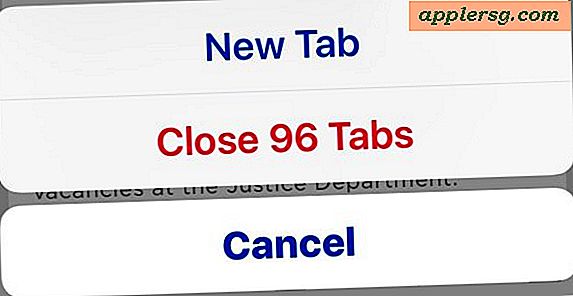आईट्यून्स में कंप्यूटर को कैसे प्राधिकृत करें

ऐप्पल इस बात पर एक सीमा डालता है कि आप अपने कुछ स्वामित्व वाले आईट्यून्स और ऐप स्टोर सामग्री के साथ कितने कंप्यूटर का उपयोग कर सकते हैं, जिसमें संगीत, फिल्में, ऐप्स, टीवी शो, किताबें, आईबुक शामिल हैं, इस प्रक्रिया को आईट्यून्स प्राधिकरण के रूप में जाना जाता है। अधिकांश उपयोगकर्ता इस पर अधिक ध्यान नहीं देते हैं, लेकिन यदि आपके पास कई मैक या पीसी एक साथ हैं या वर्षों से, तो आप अंततः आईट्यून्स में 5 कंप्यूटर प्राधिकरण सीमा को हिट करेंगे, अक्सर आईट्यून्स सामग्री तक पहुंचने या आईफोन को पुनर्स्थापित करने का प्रयास करते समय, जो तब आपको उस आईट्यून्स स्टोर और ऐप स्टोर सामग्री तक पहुंचने से रोकता है जब तक कि किसी अन्य कंप्यूटर को अनधिकृत नहीं किया जाता है, और फिर वर्तमान कंप्यूटर अधिकृत होता है।
इसका समाधान आईट्यून्स से कंप्यूटर को अनधिकृत करना है, एक ऐसी प्रक्रिया जो मैक ओएस और विंडोज दोनों में आवश्यक हो सकती है।
किसी कंप्यूटर को प्राधिकृत करके, यह उस विशेष कंप्यूटर को आईट्यून्स, आईबुक, ऐप स्टोर और ऐप्स, संगीत, मूवीज़ से खरीदी और डाउनलोड की गई सामग्री तक पहुंचने की क्षमता को हटा देता है और फिर 5 कंप्यूटर प्राधिकरण सीमा के भीतर कंप्यूटर स्लॉट को मुक्त करता है। मैक को नए मालिक को स्थानांतरित करने से पहले यह एक अच्छा कदम है, लेकिन यदि आप 5 कंप्यूटर सीमा को दबा चुके हैं और एक कंप्यूटर को प्राधिकृत करने की आवश्यकता है तो यह भी आवश्यक हो सकता है ताकि आप अपने आईट्यून्स और ऐप स्टोर के साथ एक नए कंप्यूटर का उपयोग कर सकें डाउनलोड और खरीद।
आईट्यून्स में कंप्यूटर को कैसे प्राधिकृत करें
एक कंप्यूटर को प्राधिकृत करना बहुत आसान है, मानते हुए कि आपके पास इसका उपयोग है:
- मैक या विंडोज पीसी पर ओपन आईट्यून्स खोलें
- "खाता" मेनू नीचे खींचें
- "प्राधिकरण" पर जाएं और "इस कंप्यूटर को प्राधिकृत करें" चुनें
- प्राधिकरण प्रक्रिया को पूरा करने के लिए ऐप्पल आईडी के साथ प्रमाणीकरण करें

ध्यान दें कि कंप्यूटर को प्राधिकृत करके, कंप्यूटर या आईट्यून्स से कुछ भी हटाया या हटाया नहीं गया है, यह बस उस कंप्यूटर को कुछ खरीदे गए और डाउनलोड किए गए आईट्यून्स, आईबुक, ऐप स्टोर और अन्य सामग्री तक पहुंचने से रोकता है।
विंडोज पीसी और आईट्यून्स को प्राधिकृत करने के बारे में अतिरिक्त नोट
आईट्यून्स में विंडोज कंप्यूटर को प्राधिकृत करने के लिए कदम समान हैं। हालांकि, आपको कई बार पुनः प्राधिकरण प्रक्रिया दोहराने की आवश्यकता हो सकती है क्योंकि इसे पूरी तरह से प्राधिकृत करने के लिए आपको कई बार प्रक्रिया को दोहराने की आवश्यकता हो सकती है। यह शायद थोड़ा मजाकिया पढ़ता है, लेकिन गंभीरता से, यह ऐप्पल से सलाह है कि विंडोज़ के लिए आईट्यून्स में अपनी खुद की प्राधिकरण प्रक्रिया का उपयोग कैसे करें:
विंडोज उपयोगकर्ता
यदि आपने Windows को पुनः स्थापित करने या अपनी रैम, हार्ड डिस्क या अन्य सिस्टम घटकों को अपग्रेड करने से पहले अपने कंप्यूटर को प्राधिकृत नहीं किया है, तो आपका कंप्यूटर एकाधिक प्राधिकरणों का उपयोग कर रहा है। अपने कंप्यूटर को कुछ बार अधिकृत करने की कोशिश करें जब तक कि यह अब अधिकृत नहीं है, फिर अपने कंप्यूटर को फिर से अधिकृत करें। ऐसा करने के बाद, यह केवल एक प्राधिकरण का उपयोग करेगा।
मैं एक विशिष्ट कंप्यूटर को कैसे प्राधिकृत कर सकता हूं?
आपके पास पहुंचने के दौरान एक विशिष्ट कंप्यूटर को प्राधिकृत करने के लिए ऊपर उल्लिखित चरणों का उपयोग करें।
अगर मुझे उस कंप्यूटर तक पहुंच नहीं है तो क्या होगा, मैं इसे कैसे प्राधिकृत कर सकता हूं?
यदि आपको किसी पुराने कंप्यूटर को प्राधिकृत करने की आवश्यकता है, या आपको उस विशिष्ट कंप्यूटर को प्राधिकृत करने की आवश्यकता है जिसके पास अब तक पहुंच नहीं है, तो आप ऐसा नहीं कर सकते हैं। इसके बजाय आपको अधिकृत किए गए प्रत्येक कंप्यूटर को प्राधिकृत करना होगा, और उसके बाद प्रत्येक कंप्यूटर को iTunes के साथ अधिकृत करना होगा जिसे आप iTunes के साथ एक-एक करके उपयोग करना चाहते हैं।
शायद कुछ दिन आईट्यून्स को एक विशिष्ट कंप्यूटर को चुनिंदा रूप से अनधिकृत रूप से प्राधिकृत करने की क्षमता प्राप्त होगी या आपके पास अब तक पहुंच नहीं है, लेकिन अभी तक इसे पूरा करना है। इसके बजाए, आपको उन सभी को अनधिकृत करना होगा, और उसके बाद उन कंप्यूटरों पर चुनिंदा रूप से पुनः प्राधिकृत करना होगा जिनके पास आपके पास पहुंच है।
हैप्पी आईट्यून्स को प्राधिकृत करना!